Annons
 En av de viktigaste förbättringarna av Windows 7 är dess snabba uppstart av blixtar. Aaron Dietrich från Windows Client Performance-teamet fick mycket beröm för denna prestation. Men vad utvecklarna tydligen inte lyckades optimera och påskynda var avstängningsprocessen.
En av de viktigaste förbättringarna av Windows 7 är dess snabba uppstart av blixtar. Aaron Dietrich från Windows Client Performance-teamet fick mycket beröm för denna prestation. Men vad utvecklarna tydligen inte lyckades optimera och påskynda var avstängningsprocessen.
Ända sedan jag bytte till Windows 7 på min bärbara dator, som tidigare hade stängts av inom några sekunder medan jag körde på Windows XP, har den långsamma avstängningen tagit mig. Om du också råkar leta efter sätt att starta en långsam nedstängning av Windows 7, leta inte längre! Här kommer jag att presentera tre sätt att optimera eller påskynda logoff-processen så att du kan lämna kontoret eller komma snabbare i sängen.
Prolog
Jag testade dessa tips en efter en på min Windows 7 netbook (som stängs av betydligt snabbare efter uppgradering till 2 GB RAM). Jag startade in i Windows, startade några standardprogram, inklusive Skype och Chrome med flera olika flikar öppna, väntade tills de hade laddats helt och stängde sedan av datorn. I sitt ursprungliga läge tog avstängningen 32 sekunder från att klicka på knappen "Stäng av" tills bärbara datorn hade stängts av helt.
Inledande avstängningstid på testmaskin: 32 sekunder
1. Minska timeout för att döda tjänsten eller appen
Innan Windows stängs av försöker det att stänga alla löpande processer på rätt sätt. Om en tjänst inte stängs omedelbart väntar Windows några sekunder tills den uppmanar användaren att tjänsten inte svarar på avstängningsförfrågan. Mängden denna väntetid definieras av registernycklar och du kan minska den.
Dessa är två ganska ofarliga registerhack. Om du följer stegen som beskrivs i den här artikeln bör det inte på något sätt skada ditt system. Ändå måste jag utfärda en varning:
Att redigera registret kan skada ditt operativsystem! Jag eller MakeUseOf tar inget ansvar överhuvudtaget! Gör en säkerhetskopia av ditt register innan du fortsätter.
För det första hacket, klicka på tangentkombinationen> [WINDOWS] + [R], skriv> regedit i textfältet och klicka på> OK för att starta registerredigeraren.
I registerredigeraren navigerar du till den här mappen:
HKEY_LOCAL_MACHINE \ SYSTEM \ CurrentControlSet \ Control
Inom den mappen (till höger) hitta och dubbelklicka på strängen> WaitToKillServiceTimeout.
I> Redigera sträng fönstret, ändra> Värdedata från standardvärdet 12000 (12 sekunder) till 2000 (2 sekunder). Klicka på> OK för att spara förändringen.
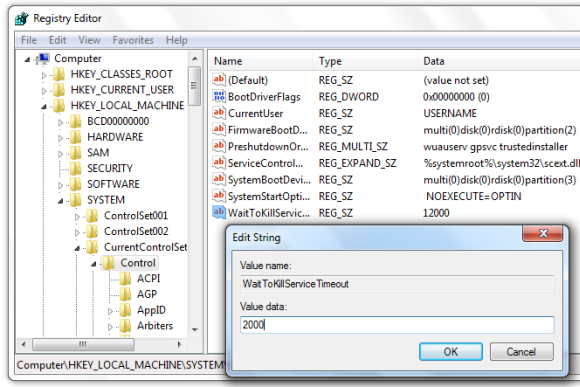
För det andra hacket navigerar du till följande plats via registerredigeraren:
HKEY_CURRENT_USER \ Kontrollpanelen \ Skrivbord
Till höger, hitta och dubbelklicka på strängen> WaitToKillAppTimeout.

Om den här posten inte finns kan du skapa den. Högerklicka i mappen och klicka igenom> Ny > Strängvärdeoch namnge det> WaitToKillAppTimeout.
Ställ in> Värdedata till 2000, klicka på> OK.
Om du ser en post som heter> i samma registermapp AutoEndTasks, ställ in dess> Värdedata till 1, stäng sedan registerredigeraren.
Avstängningstid: 27 sekunder
2. Skapa en snabbavstängningsgenväg
Från och med Windows 2000 har Windows levererat ett fjärrstängningsverktyg för att stänga av och starta om Windows. Du kan styra det här verktyget via kommandoraden, men ett mycket snabbare alternativ är att skapa en genväg.
- Högerklicka på skrivbordet på Windows 7 och välj> Ny > Genväg.
- Ange> shutdown.exe -s -t 00 -f Klicka på> i platsfältet Nästa, ge genvägen ett beskrivande namn, t.ex. Stäng av datoroch klicka på Slutför.
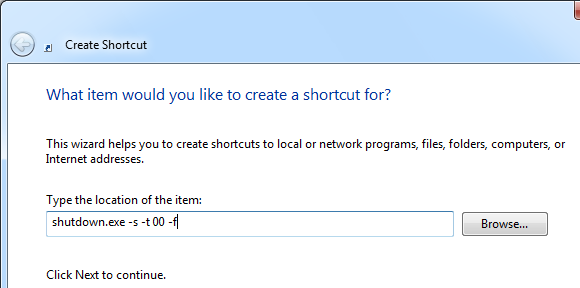
Bokstäverna (alternativen) som läggs ovan berättar verktyget att stänga av (-s) med en timeout på noll sekunder (-t 00), och att tvinga körande program att stänga utan att varna användaren (-f). I grunden förenar det registerhacks från det första tipset i avstängningsprocessen. Du kan se en fullständig lista med alternativ när du skriver> Shutdown.exe i kommandotolken, som du kan öppna via> [WINDOWS] + [R] skriv sedan> cmd i textfältet och klicka på> OK.
Du kan flytta den här genvägen från skrivbordet till din snabbstart eller fästa den i aktivitetsfältet. Dubbelklicka på genvägen för att omedelbart stänga av systemet.
Detta trick är tillåtet av Sju forum.
Avstängningstid: 24 sekunder
3. Brute-Force-metoden
Den här metoden kallas också hård start, eftersom den vanligtvis används för att stänga av och omstart om datorn. Det bör användas med extrem försiktighet!
Om du har bråttom och inte kan vänta i 20 sekunder eller om din dator svarar långsamt eller till och med frös, håller du bara ner strömknappen i flera sekunder så stänger Windows omedelbart av. Eftersom denna metod bokstavligen dödar inte bara operativsystemet, utan även hårdvaran, bör den inte användas som ett rutinmässigt sätt att stänga av datorn. I värsta fall kan det leda till att din hårddisk kraschar.
Avstängningstid: 5 sekunder
Epilog
Slutligen kan du uppleva ett problem som inte kan lösas med de två hackarna ovan. Om du ser ett meddelande som säger "1 programfönster måste stängas: (Väntar på) Uppgiftsvärdfönster ”, då bör du undersöka detta Hotfix släppt av Microsoft.
Dessutom kan en långsam logg orsakas av föråldrade drivrutiner eller antivirusprogram. Uppdatera därför alla dina drivrutiner, ta bort antivirusprogram som Norton och McAfee och ersätt dem med ett bättre alternativ, till exempel Avast eller Avira AntiVir. Observera att fingeravtrycksskannrar har varit kända för att orsaka en särskilt långsam utloggning.
För fler Windows 7-tricks och korrigeringar, kolla in följande artiklar:
- 15 bästa Windows 7-tips och -hack 15 bästa Windows 7-tips och -hack Läs mer
- 12 fler Windows 7 Tips & Hacks 12 fler Windows 7 Tips & Hacks Läs mer
- Topp 5 vanligaste Windows 7-problem och hur man fixar dem Topp 5 vanligaste Windows 7-problem och hur man fixar dem Läs mer
Hur snabbt stänger din dator och vilken metod använder du? Eller stänger du någonsin Windows alls?
Tina har skrivit om konsumentteknik i över ett decennium. Hon har en doktorsexamen i naturvetenskap, en diplom från Tyskland och en civilingenjör från Sverige. Hennes analytiska bakgrund har hjälpt henne att utmärka sig som teknikjournalist på MakeUseOf, där hon nu hanterar sökordforskning och operation.


